发布时间:2024-08-03 09:00编辑:91下载站阅读:0次我要评论(0)
在使用QQ软件的过程中很多小伙伴都会用到群聊中的各种功能,例如在群聊中进行视频或是语音通话,使用分享屏幕工具进行屏幕共享或是直接在群聊中上传群文件等,功能十分的丰富。有的小伙伴在使用QQ软件的过程中如果想要在群聊中布置群作业,可以选择先打开群聊中的工具栏,然后在工具栏中找到并使用工具作业,就能进行作业布置了。下方是关于如何使用QQ手机版布置群作业的具体操作方法,如果你需要的情况下可以看看方法教程,希望小编的方法教程对大家有所帮助。
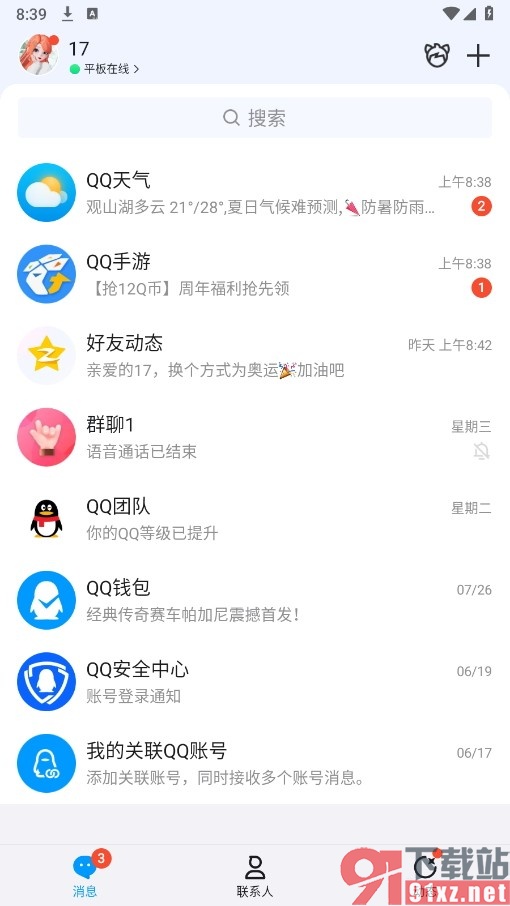
1、第一步,我们点击打开QQ软件之后,再在QQ页面中点击打开一个需要布置作业的群聊
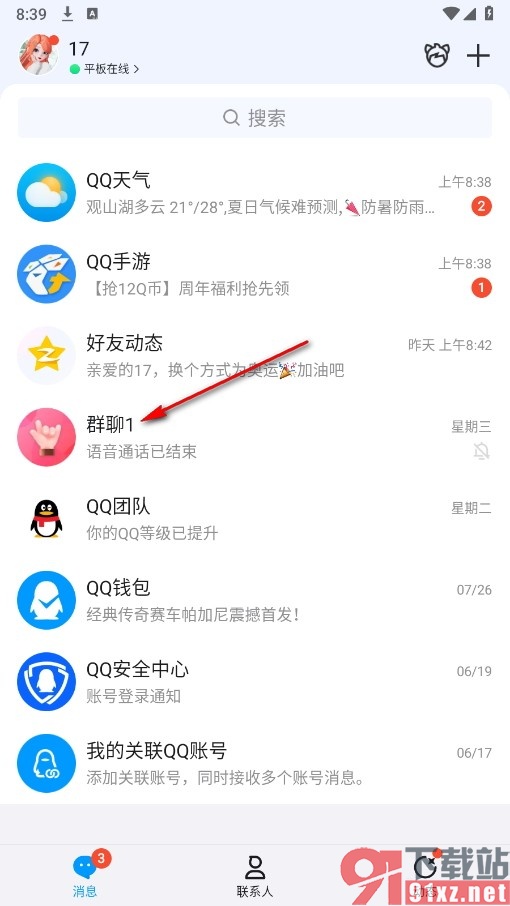
2、第二步,打开该群聊之后,我们再在群聊页面中找到“+”图标,点击打开该图标,再打开“作业”选项
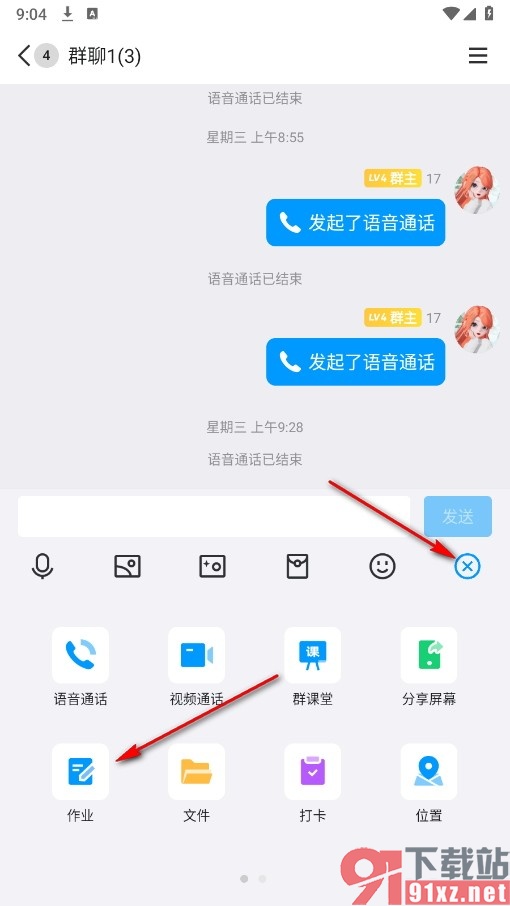
3、第三步,进入QQ软件的作业页面之后,我们再在该页面中找到“立即布置”选项,点击打开该选项
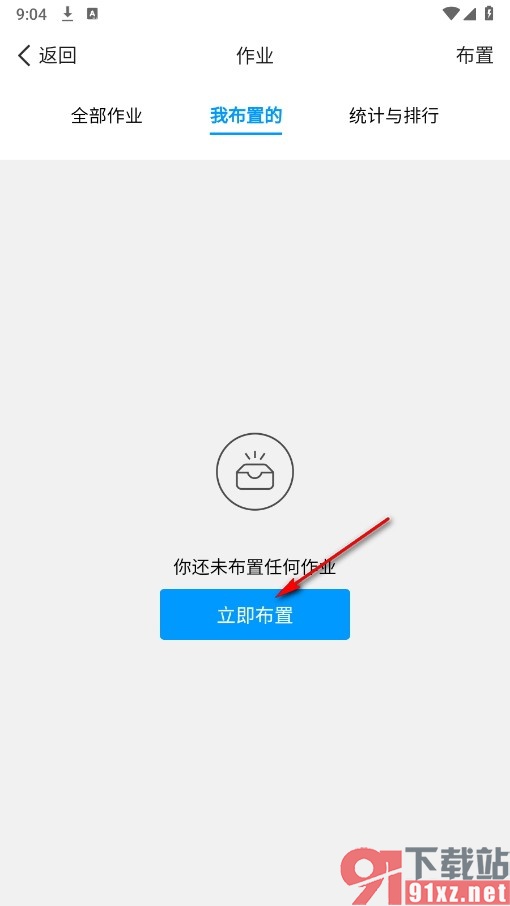
4、第四步,最后我们在布置作业页面中输入作业内容,然后点击页面右上角的“发布”选项即可

以上就是小编整理总结出的关于QQ手机版布置群作业的方法,在使用QQ软件的过程中,如果有的小伙伴想要在群聊中进行作业布置,可以选择使用页面上方的方法进入QQ软件的群聊页面中进行设置即可,感兴趣的小伙伴快去试试吧。